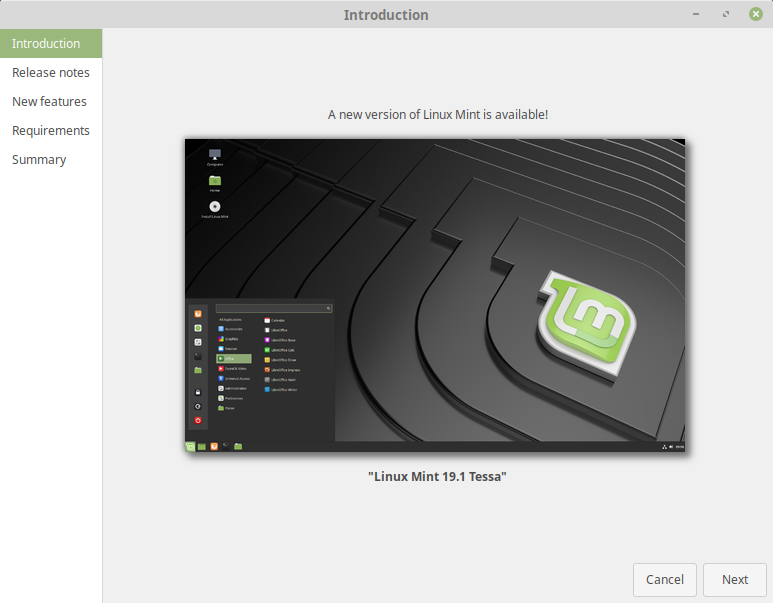Beküldte kami911 -
Frissítési figyelmeztetések
- Ez a végleges kiadás hibákat tartalmazhat, ezért ezt a kiadást csak tesztelés után kezdje el használni éles környezetben. A visszajelzéseivel kérjük segítse a Linux Mint fejlesztőcsapatát, a Linux Mint jobbá tételé érdekében!
- A BÉTA kiadásról frissíthet a végleges kiadásra.
- A Linux Mint 19 verzióról frissíthet a 19.1-es verzióra. A frissítés menetét a következő fejezet tárgyalja.
Frissítés a Linux Mint 19.1-es verziójára
Frissítés a 19.1 BÉTA verziójáról
- Készítsen teljes rendszermentést a Timeshift alkalmazással.
Ha bármi probléma töténne, akkor vissze lehet majd állni a megelőző helyes rendszerkörnyezetre. Idítsa el a Timeshift alakalmazást a Menüből és kövesse a beállításokkal kapcsolatos utasításokat, majd végezze el a mentést. - A Frissítéskezelőben telepítse az összes elérhető frissítést.
- Futassa a következő parancsot:
sudo apt install xul-ext-lightning
Frissítés 19-es verzióról
- Készítsen teljes rendszermentést a Timeshift alkalmazással.
Ha bármi probléma töténne, akkor vissze lehet majd állni a megelőző helyes rendszerkörnyezetre. Idítsa el a Timeshift alakalmazást a Menüből és kövesse a beállításokkal kapcsolatos utasításokat, majd végezze el a mentést. - Tiltsa le a képernyővédőt.
- Amennyiben telepített Cinnamon Spices (asztalkalmazást, kisalakalmazást, kiegészítőt, témát), akkor a Rendszerbeállítások alkalmazásból frissítse őket az elérhető legújabb verzióra.
- A Frissítéskezelőben telepítse az összes elérhető frissítést.
- Indítsa el a rendszerfrissítést a Szerkesztés menü > Frissítés „Linux Mint 19.1 Tessa” lehetőséget kiválaszva.
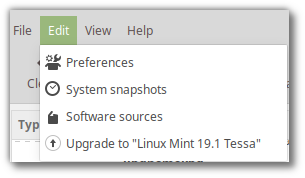
- Kövesse a képernyőn megjelenő utasításokat: